Comment utiliser la bibliothèque de modèles Divi
Publié: 2022-10-29Si vous souhaitez utiliser un modèle prédéfini pour votre site Divi WordPress, vous pouvez accéder à la bibliothèque de modèles en suivant ces étapes : 1. Connectez-vous à votre tableau de bord WordPress. 2. Dans la barre latérale gauche, survolez l'icône Divi et cliquez sur Divi Library. 3. Sur la page Bibliothèque Divi, cliquez sur l'onglet Modèles. 4. Ici, vous verrez tous les modèles disponibles classés par type. Vous pouvez également utiliser la barre de recherche pour trouver un modèle spécifique. 5. Une fois que vous avez trouvé un modèle que vous aimez, cliquez sur le bouton Utiliser ce modèle. 6. Une fenêtre modale apparaîtra vous demandant de confirmer que vous souhaitez utiliser le modèle. Cliquez sur le bouton Utiliser ce modèle pour continuer. 7. Le modèle sera appliqué à votre page et vous pourrez commencer à le modifier en fonction de vos besoins.
Dans la bibliothèque Divi Theme Builder, nous pouvons organiser nos modèles et ensembles de modèles préférés. Vous pouvez gagner du temps et de l'énergie dans votre processus de conception en utilisant la bibliothèque pour modifier les modèles. La bibliothèque contient une colonne qui vous permet de rechercher des modèles par balises, catégories, emplacement (ce site Web n'est accessible que localement) ou par recherche. Dans le Divi Builder , vous pouvez apporter des modifications à un modèle comme vous le feriez dans le Theme Builder. Il est également possible d'utiliser tous les outils fournis par le Builder lors de l'édition de votre modèle. Pour réinitialiser vos modifications, rendez-vous dans la section principale de la bibliothèque Divi Theme Builder. De plus, Builder enregistre les modèles enregistrés qui peuvent être modifiés sans avoir à utiliser l'éditeur de modèles.
Nous pouvons utiliser la bibliothèque Divi Theme Builder propulsée par Divi Cloud pour transférer nos idées d'un site à un autre. Nous pouvons facilement modifier notre travail directement dans la bibliothèque, réduisant ainsi le temps nécessaire pour accomplir nos tâches. Nous pouvons maintenant mettre en place un processus de conception plus rationalisé pour nous aider à effectuer des mises à jour du site plus efficaces.
Comment accéder à la bibliothèque dans Divi ?
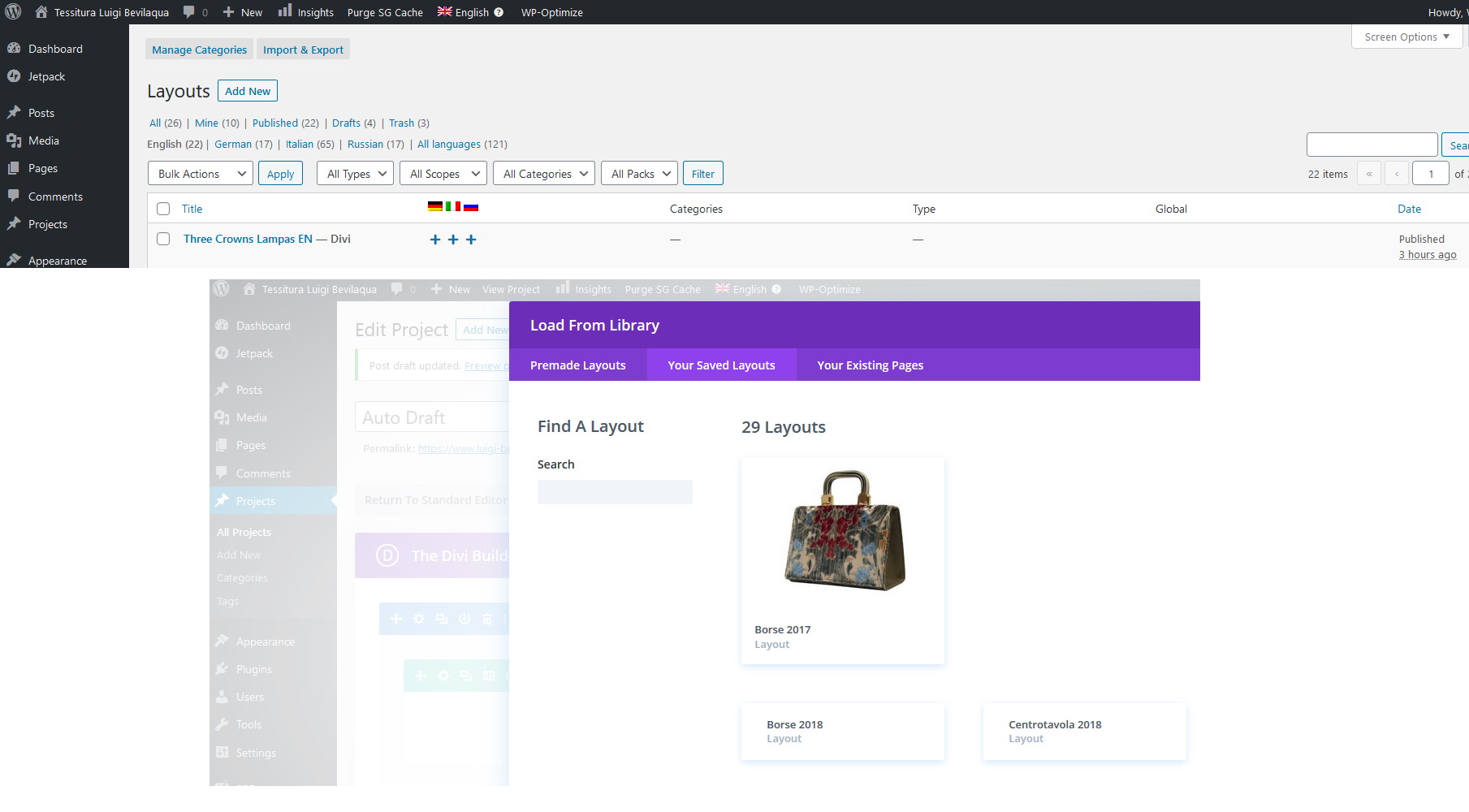
Pour accéder à la bibliothèque dans Divi, vous devrez vous rendre dans le menu Divi et cliquer sur "Bibliothèque". À partir de là, vous pourrez sélectionner les différents éléments disponibles dans la bibliothèque.
Lorsque vous travaillez avec Divi, vous pouvez être sûr que tout ce dont vous avez besoin pour concevoir est à portée de main. Les bibliothèques Divi sont utilisées pour accomplir cette tâche. Les bibliothèques Divi sont fréquemment interconnectées. Si vous survolez un module, une ligne ou une section, vous serez redirigé vers une bibliothèque contenant tous vos éléments enregistrés précédents. Dans Divi, les éléments sont des modules, des lignes, des sections et des mises en page. Nous enregistrons l'un d'entre eux, qui n'est pas enregistré dans le Divi Cloud, dans la bibliothèque de mise en page Divi chaque fois que nous en enregistrons un en dehors de Divi Cloud. Nous pouvons gérer les balises, créer des catégories et importer ou exporter des éléments de la bibliothèque.
Les modules individuels sont enregistrés à l'aide de la bibliothèque de modules dans Divi. Divi Cloud Library vous permet de partager des éléments de plusieurs sites Web. À l'aide de votre compte Divi, vous pouvez créer un en-tête sur le site Web A et l'utiliser sur les sites Web B et Z. My Diva Cloud est un endroit où les éléments enregistrés dans le cloud Divi sont accessibles. Nous pouvons créer nos propres packs de mise en page avec le Divi Theme Builder, en plus de conserver les pages, publications, produits et autres éléments qui leur sont associés. Il peut être porté à un niveau supérieur lorsque des ensembles de modèles sont utilisés conjointement avec cela. Divi contient plusieurs bibliothèques qui nous aident à organiser les différents éléments utilisés.
Comment accéder aux thèmes Divi ?
Dans Divi, allez dans Thèmes > Générateur de thèmes pour commencer. Vous pouvez créer une infinité de modèles personnalisés contenant du contenu dynamique en utilisant les mêmes mises en page prédéfinies que vous avez utilisées pour créer vos pages statiques dans cette zone. La page de documentation de Divi Theme Builder se trouve ici pour plus d'informations sur l'utilisation de Theme Builder.
Où sont stockées les mises en page Divi ?
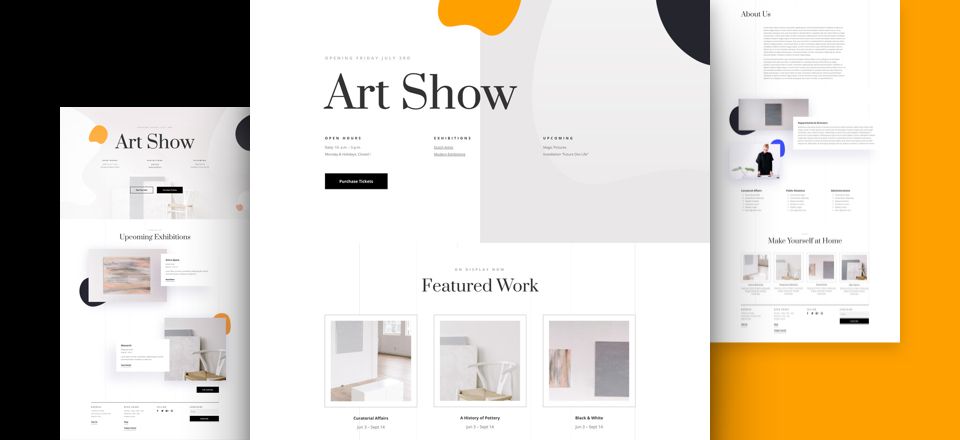
Les mises en page Divi sont stockées dans la base de données WordPress sous forme de données sérialisées. Ces données sont stockées dans la table wp_posts, dans la colonne post_content. Lorsque vous créez une nouvelle mise en page dans Divi, elle est stockée en tant que publication WordPress de type « divi_layout ».

Lorsque vous ajoutez une nouvelle page au tableau de bord WordPress, le Visual Builder doit être installé. La fenêtre contextuelle apparaîtra automatiquement, où vous trouverez toutes les mises en page prédéfinies. Sous l'onglet Mises en page prédéfinies, vous pouvez facilement trouver une nouvelle mise en page en faisant défiler la liste des packs de mise en page ou en effectuant une recherche par catégorie. Avec les mises en page prédéfinies, vous pouvez créer une page vierge ou utiliser une mise en page existante. De plus, si vous clonez une des pages de votre site Web, vous pouvez améliorer le design de votre page. Vous pouvez accéder aux mises en page enregistrées qui ont été enregistrées dans votre bibliothèque Divi en cliquant sur la fenêtre contextuelle Charger depuis la bibliothèque sous l'onglet Vos mises en page enregistrées. Lorsque vous utilisez le Divi Builder, vous pouvez rapidement créer une nouvelle page en ajoutant des mises en page prédéfinies. Avec cela, vous aurez la possibilité de créer vos propres mises en page uniques. Vous pouvez créer un site Web magnifique et personnalisé en quelques minutes en remplaçant chacun des éléments de la page par les vôtres.
Comment importer une mise en page Divi Builder
Vous pouvez trouver des mises en page dans la bibliothèque Divi en vous rendant dans l'onglet Divi. L'onglet "Vos mises en page enregistrées" dans la bibliothèque vous permet de charger des mises en page enregistrées à partir de la bibliothèque en cliquant dessus. En cliquant sur l'icône de portabilité dans le Divi Builder, vous pouvez importer une mise en page Divi Builder . L'onglet Importer vous permettra d'importer vos données. Lorsque vous cliquez sur le bouton "Choisir un fichier", vous pouvez sélectionner votre mise en page Divi Builder précédemment importée, puis cliquer sur "Importer des mises en page Divi Builder".
Modèles de bibliothèque Divi
Les modèles de bibliothèque Divi sont des mises en page prédéfinies que vous pouvez utiliser pour démarrer vos projets Divi. La bibliothèque s'agrandit constamment avec de nouvelles mises en page inspirantes que vous pouvez utiliser pour votre prochain projet.
En plus de fournir des outils de conception Web, Divi Library fournit également des systèmes de gestion de contenu. Les dispositions, sections, lignes et modules que vous avez créés dans cette section peuvent être enregistrés ici pour une utilisation ultérieure. Les modules du monde entier sont synchronisés et mis en miroir dans le cloud. Une section globale peut être créée pour chaque page de votre site en ajoutant un lien de pied de page. La barre de menu du visual builder Divi comprend un bouton pour enregistrer l'élément dans la bibliothèque, en plus d'un bouton pour l'élément à enregistrer. Le modèle peut être enregistré en cliquant sur l'icône, en saisissant un nom et en sélectionnant Enregistrer dans la bibliothèque. Vous pouvez accéder à l'élément à tout moment en utilisant le lien de la bibliothèque Divi dans votre tableau de bord WordPress. Votre tableau de bord WordPress vous permet de gérer et de modifier les éléments ajoutés à votre bibliothèque, et la page de la bibliothèque Divi est accessible depuis votre tableau de bord. Vous pouvez trier votre liste en cliquant sur les contrôles en haut de la page, et vous pouvez modifier n'importe lequel de vos éléments de bibliothèque en cliquant sur le lien Modifier à côté d'eux.
Les éléments de la bibliothèque Divi ne s'affichent pas
Si vous rencontrez des difficultés pour voir les éléments de votre bibliothèque Divi , vous pouvez vérifier certaines choses. Tout d'abord, assurez-vous que vous êtes connecté à votre compte WordPress. Ensuite, vérifiez si vous avez installé la version la plus récente de Divi. Si vous rencontrez toujours des problèmes, essayez de vider le cache et les cookies de votre navigateur.
Comment résoudre les problèmes courants liés au téléchargement de mises en page Divi
Si vous rencontrez des difficultés pour télécharger votre mise en page Divi dans votre bibliothèque Divi, essayez les étapes suivantes : Confirmez que vous utilisez la version la plus récente de Divi et ouvrez la bibliothèque Divi. La version la plus récente de Divi peut être trouvée en allant dans Divi > Options du thème > Mises à jour et en sélectionnant « Version ». Veuillez garder un œil dessus s'il est périmé.
Si vous téléchargez une mise en page, assurez-vous qu'elle est au format approprié. Avant de télécharger, vous devez d'abord convertir un fichier.zip ou.rar en fichier XML. Vous pouvez le faire en ouvrant le fichier dans un éditeur de texte tel que le Bloc-notes et en l'enregistrant en tant que fichier .xml.
Si vous utilisez un fichier .zip, vous l'avez. Avant de télécharger le fichier, assurez-vous qu'il est correctement décompressé.
Pour télécharger la mise en page, utilisez d'abord un fichier.xml.
